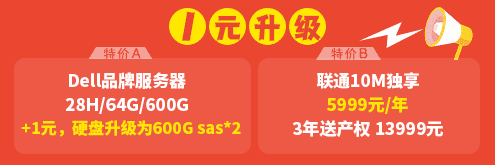對話企業家陶利——做企業靠 19年前,他是一個程序員,初出茅廬,經驗不足,憑借一己之力闖世界;

省市領導蒞臨億恩科技推進電 12月22日上午,由河南省商務廳,鄭州市商務局有關領導蒞臨河南省億

怎樣選擇服務器托管商?如何 互聯網開展至今,服務器方面的受到越來越多人的注重,假如要停止服務器
問題:云服務器安裝wdcp教程
初學Linux 云建站的用戶,面對自己編譯環境或者一鍵安裝包的命令行還是很困難的。平時還是更多使用各種面板管理網站,比如魏艾斯博客之前文章中提到的AMH面板和寶塔面板。所以說如果你是剛開始使用云主機建議還是使用面板更直觀一些。
一、WDCP面板有兩種不同的安裝方式。
R1、PM包安裝(速度快)
wget http://down.wdlinux.cn/in/lanmp_wdcp_ins.sh
sh lanmp_wdcp_ins.sh
用RPM安裝速度快,只要幾分鐘就可以完成。RPM包安裝支持CentOS 5.X/wdlinux_base 5.X/wdOS 1.0,CentOS 6.X ,32位,64位均支持。
2、源碼編譯安裝(速度慢)
全新環境全新后臺(ssh登錄服務器,執行如下操作即可,需root用戶身份安裝)。如果采用源碼安裝,我們可以選擇對應需要的環境,這樣的安裝會占用較多的時間,根據我們VPS主機性能長短也不同。
wget http://dl.wdlinux.cn:5180/lanmp_laster.tar.gz
tar zxvf lanmp_laster.tar.gz
sh install.sh
回車后以下步驟都是自動進行的,不需要人工參與。
截圖中的下載地址也是最新的V3版本。
大家在自己用的時候,要按需選擇,1是lamp,2是lnmp,3是lnmpa,1,2,3 是安裝獨立的環境,不可自由切換nginx,apache,nginx+apache應用環境4 是安裝所有,即可在wdcp的后臺里自由切換nginx,apache,nginx+apache的應用環境5是現在不安裝

選擇后等WDCP安裝完成、現在把云服務器的IP輸入到瀏覽器中運行,看到lanmp歡迎界面,上面提供了WDCP面板的地址http://你的IP:8080,用戶名和密碼。


服務器/云主機 24小時售后服務電話:0371-60135900
虛擬主機/智能建站 24小時售后服務電話:0371-55621053
網絡版權侵權舉報電話:0371-60135995
服務熱線:0371-60135900

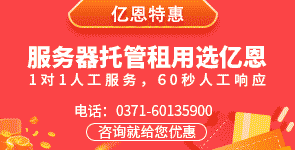
- 0
- 0